联想电脑BIOS设置U盘启动的方法
目前装系统都是用U盘,而在给联想电脑安装系统时,是需要进入BIOS进行相关设置的,因为要想使用u盘启动盘来安装系统的话,就必须要学会在bios进行一些设置,将u盘设置为第一启动。那么联想电脑BIOS如何设置U盘启动呢?今天小编就为大家介绍一下联想电脑BIOS设置U盘启动的方法,希望大家会喜欢。
联想电脑bios启动项的设置方法:
1,首先,在开机联想LOGO界面点击F1,进入BIOS界面,“→”右键头移至“Startup”,如图:
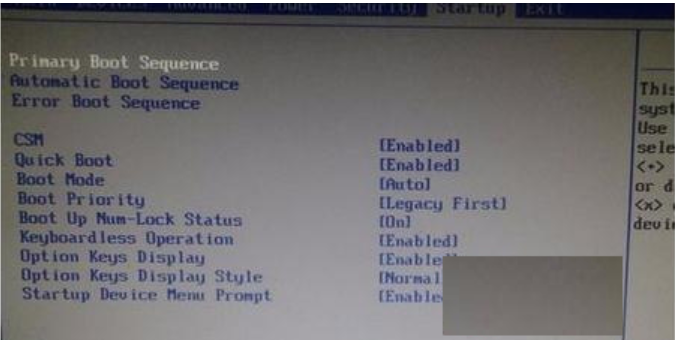
2,进入“Primary Boot Sequence”主要启动项设置界面
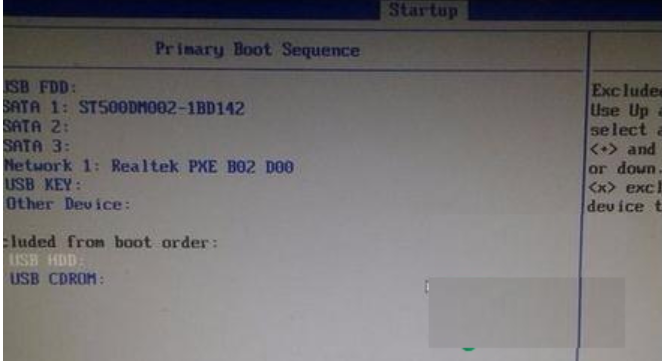
3,到这一步你可能会发现,你要启动的项目在下方"Excluded from boot order"中,这个选项的意思为“未添加的启动项”,怎么把这个未添加的启动项启动上方启动项中呢,整个联想BIOS操作界面当中,没有给提示,所以很多用户到这里就不会选择了
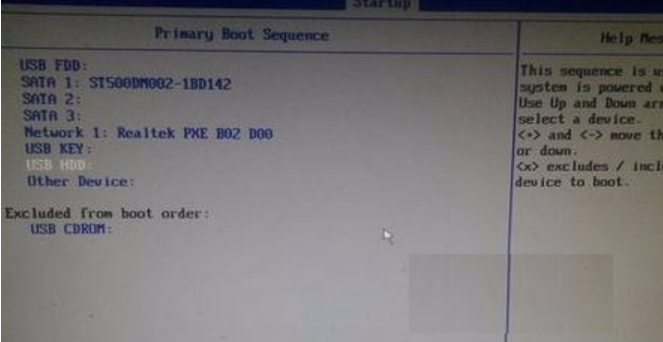
4,其实很简单,需要选择上你要添加的项目,点击“X”就可以把为添加的启动项移至上方启动项中了。
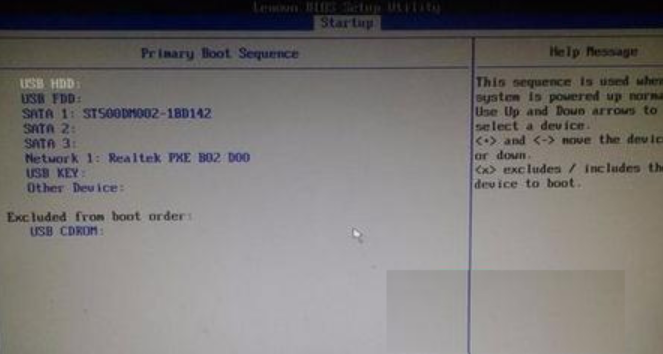
5,然后将你需要的启动项点击+移至最上方启动项。
6,F10保存重启,看看是不是可以从你心爱的U盘启动了呢。
各种品牌/组装电脑一键u盘启动快捷键表:
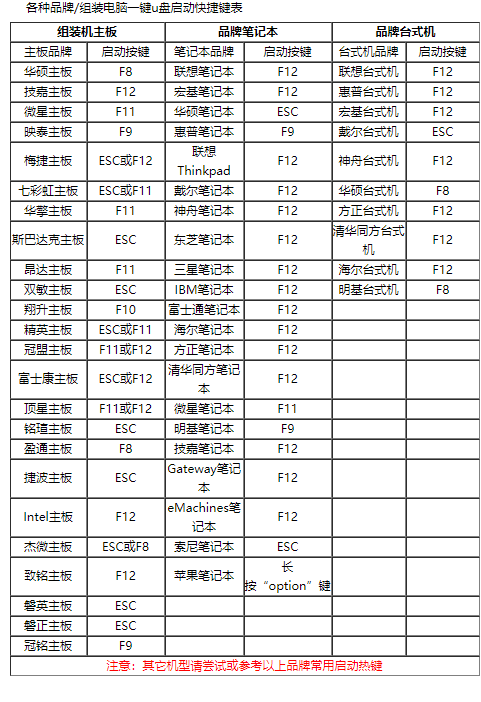
以上介绍的内容就是关于联想电脑BIOS设置U盘启动的具体操作方法,不知道大家学会了没有,如果有需要的朋友可以按照小编介绍的方法进行操作设置,希望可以帮助大家解决问题,谢谢!!!了解更多的教程资讯亲关注我们系统天地网站~~~~









